2021 JEEP WRANGLER UNLIMITED ABS
[x] Cancel search: ABSPage 298 of 366
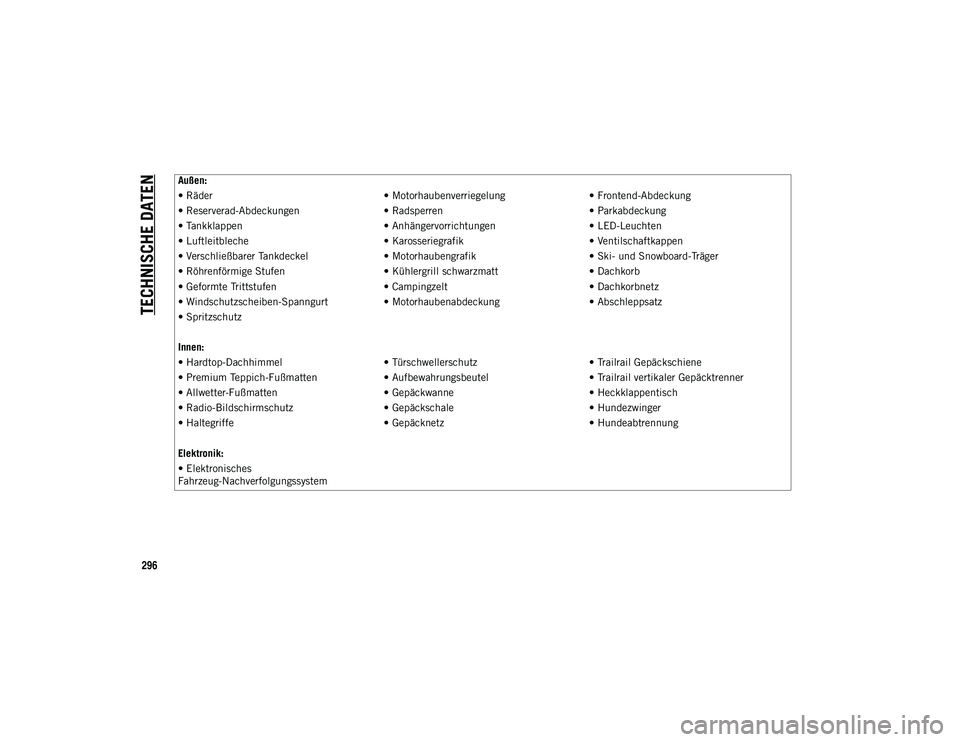
TECHNISCHE DATEN
296
Außen:
• Räder• Motorhaubenverriegelung• Frontend-Abdeckung
• Reserverad-Abdeckungen • Radsperren• Parkabdeckung
• Tankklappen • Anhängervorrichtungen• LED-Leuchten
• Luftleitbleche • Karosseriegrafik• Ventilschaftkappen
• Verschließbarer Tankdeckel • Motorhaubengrafik• Ski- und Snowboard-Träger
• Röhrenförmige Stufen • Kühlergrill schwarzmatt• Dachkorb
• Geformte Trittstufen • Campingzelt• Dachkorbnetz
• Windschutzscheiben-Spanngurt • Motorhaubenabdeckung• Abschleppsatz
• Spritzschutz
Innen:
• Hardtop-Dachhimmel • Türschwellerschutz• Trailrail Gepäckschiene
• Premium Teppich-Fußmatten • Aufbewahrungsbeutel• Trailrail vertikaler Gepäcktrenner
• Allwetter-Fußmatten • Gepäckwanne• Heckklappentisch
• Radio-Bildschirmschutz • Gepäckschale• Hundezwinger
• Haltegriffe • Gepäcknetz• Hundeabtrennung
Elektronik:
• Elektronisches
Fahrzeug-Nachverfolgungssystem
2020_JEEP_JL_WRANGLER_UG_LHD_DE.book Page 296
Page 300 of 366

MULTIMEDIA
298
UCONNECT 3 MIT
5-ZOLL-DISPLAY – JE NACH
AUSSTATTUNG
Uconnect 3 mit 5-Zoll-Display auf einen
Blick
Uconnect 3 mit 5-Zoll-Display Radiotasten
Einstellung der Uhrzeit
Starten der Uhrzeit-Einstellung:
1. Drücken Sie die Taste „Settings“(Einstellungen) auf der Blende und dann
die Taste „Clock“ (Uhrzeit).
2. Drücken Sie auf dem Touchscreen die Schaltfläche „Set Time“ (Uhrzeit
einstellen).
3. Drücken Sie die Pfeiltasten nach oben oder nach unten, um die Stunden oder
Minuten einzustellen, und wählen Sie
dann die Schaltfläche „AM“ oder „PM“
auf dem Touchscreen aus. Sie können
auch das 12- oder 24-Stundenformat
durch Drücken der gewünschten Schalt-
fläche auf dem Touchscreen auswählen. 4. Nachdem die Uhrzeit eingestellt wurde,
drücken Sie die Schaltfläche „Done“
(Beenden) auf dem Touchscreen, um die
Uhrzeitanzeige zu verlassen.
HINWEIS:
Im Menü „Clock Setting“ (Einstellung der
Uhrzeit) können Sie auch „Display Clock“
(Uhr anzeigen) auswählen. Mit „Display
Clock“ (Uhr anzeigen) wird die Uhranzeige in
der Statusleiste ein- oder ausgeschaltet.
Audio-Einstellungen
1. Drücken Sie die Taste „Settings“ (Einstellungen) auf der Blende.
2. Blättern Sie nach unten, und drücken Sie die Taste „Audio“ auf dem Touch-
screen, um das Audiomenü zu öffnen.
3. Das Audiomenü bietet folgende Optionen, um Ihre Audio-Einstellungen
anzupassen.
Equalizer (Equalizer)
Drücken Sie die Touchscreen-Taste „Equa-
lizer“, um den Bass sowie die Mitten und
Höhen einzustellen. Verwenden Sie die
Touchscreen-Tasten „+“ oder „-“, um den
Equalizer wie gewünscht einzustellen.
1 – RADIO-Taste
2 – KOMPASS-Taste
3 – EINSTELLUNGEN-Taste
4 – MORE-Taste (weitere Funktionen)
5 – BROWSE/ENTER-Taste (Durchsuchen/
Eingabe)/TUNE/SCROLL-Knopf (Abstim-
men/Blättern)
6 – SCREEN OFF-Taste (Anzeige Aus)
7 – MUTE-Taste (Stummschaltung)
8 – System Ein/Aus – Einstellknopf VOLU-
ME (Lautstärke)
9 – Uconnect PHONE-Taste
10 – MEDIEN-Taste
VORSICHT!
Befestigen Sie KEINE Gegenstände am
Touchscreen. Dadurch kann der Touchscreen
beschädigt werden.
2020_JEEP_JL_WRANGLER_UG_LHD_DE.book Page 298
Page 320 of 366

MULTIMEDIA
318
Durch Drücken der mittleren Taste wird das
Radio stummgeschaltet.
Das linke Bedienelement ist ein Wipp-
schalter, in dessen Mitte sich eine Druck-
taste befindet. Seine Funktion richtet sich
nach der jeweils gewählten Betriebsart.
Nachstehend werden die Funktionen des
linken Bedienelements in den einzelnen
Betriebsarten erklärt.
Radiobetrieb
Durch Drücken auf das Oberteil des Schal-
ters beginnt der Sendersuchlauf nach oben
nach dem nächsten empfangbaren Sender.
Durch Drücken auf das Unterteil des Schal-
ters beginnt der Sendersuchlauf nach unten.
Die Taste, die sich in der Mitte des linken
Bedienelements befindet, ermöglicht das
Umschalten zwischen verschiedenen verfüg-
baren Betriebsarten des Radios (AM/FM/DAB
usw.).
Medien-Modus
Durch Drücken der Schalteroberseite springt
der CD-Spieler zum nächsten Titel auf dem
gewählten Medium (AUX/USB/Bluetooth®).
Durch einmaliges Drücken der Schalter-
unterseite beginnt der aktuelle Titel erneutoder die Wiedergabe springt zurück an den
Anfang des vorhergehenden Titels, wenn er
innerhalb von acht Sekunden nach Beginn
des Abspielens des aktuellen Titels gedrückt
wird.
AUX/USB/MP3-STEUERUNG
Der Media Hub befindet sich auf der Instru-
mententafel unter der Klimaregelung. Hinter
der Media Hub-Zugangsklappe befindet sich
ein AUX-Anschluss, ein
Typ C-USB-Anschluss und ein Stan-
dard-USB-Anschluss. Sie können Musik von
MP3-Playern/Smartphones
oder
USB-Geräten über beide USB-Anschlüsse
des Soundsystems des Fahrzeugs abspielen.
Die Smart Charging-USB-Anschlüsse laden
Ihr Gerät bis zu einer Stunde nach dem
Abschalten des Fahrzeugs.
HINWEIS:
Zwei Geräte können gleichzeitig ange-
schlossen werden und beide Anschlüsse
bieten Ladefunktionen. Es kann jeweils
nur ein Port Daten an das System über-
tragen. Ein Popup-Fenster wird angezeigt,
in dem Sie das Gerät zur Datenübertra-
gung auswählen können.
Beide Anschlüsse nutzen dieselbe Daten-
verbindung. Der Benutzer kann nicht
zwischen Typ A oder Typ C wechseln.
Wenn beispielsweise ein Gerät an den
USB-Anschluss des Typs A angeschlossen
ist und ein anderes Gerät an den
USB-Anschluss des Typs C angeschlossen
ist, wird eine Meldung angezeigt, in der Sie
auswählen können, welches Gerät verwendet
werden soll.
USB-Anschluss
1 – Typ A angeschlossen
2 – Typ C angeschlossen
3 – Typ A und Typ C angeschlossen
2020_JEEP_JL_WRANGLER_UG_LHD_DE.book Page 318
Page 321 of 366

319
Medien-Schnittstelle
Sie können Musik von iPod®//MP3-Playern
oder USB-Geräten über einen zweiten
USB-Anschluss des Soundsystems des Fahr-
zeugs abspielen, der sich in der Mittelkon-
sole befindet.
USB-Anschluss in Mittelkonsole Ein dritter und vierter USB-Anschluss (je
nach Ausstattung) befindet sich hinter der
Mittelkonsole über dem Stromumrichter.
Einer ist ein reiner Ladeanschluss und kann
nur USB-Geräte aufladen. Sie können Musik
von iPod®/MP3-Playern oder USB-Geräten
über den anderen USB-Anschluss des
Soundsystems des Fahrzeugs abspielen.
USB auf der Rückseite der Mittelkonsole
Wenn ein neues Gerät oder Smartphone an
einen der USB-Anschlüsse angeschlossen
wird, wird je nach verwendetem Gerät die
folgende Meldung angezeigt: Meldungsbildschirm „Gerät angeschlossen“
Meldungsbildschirm „Telefon angeschlossen“
1 – AUX-Anschluss
2 – Typ C-USB-Anschluss
3 – Typ A-USB-Anschluss
1 – Typ C- und Standard-USB-Anschlüsse
2 – Typ C- und Standard-USB-Ladean-
schlüsse
2020_JEEP_JL_WRANGLER_UG_LHD_DE.book Page 319
Page 322 of 366
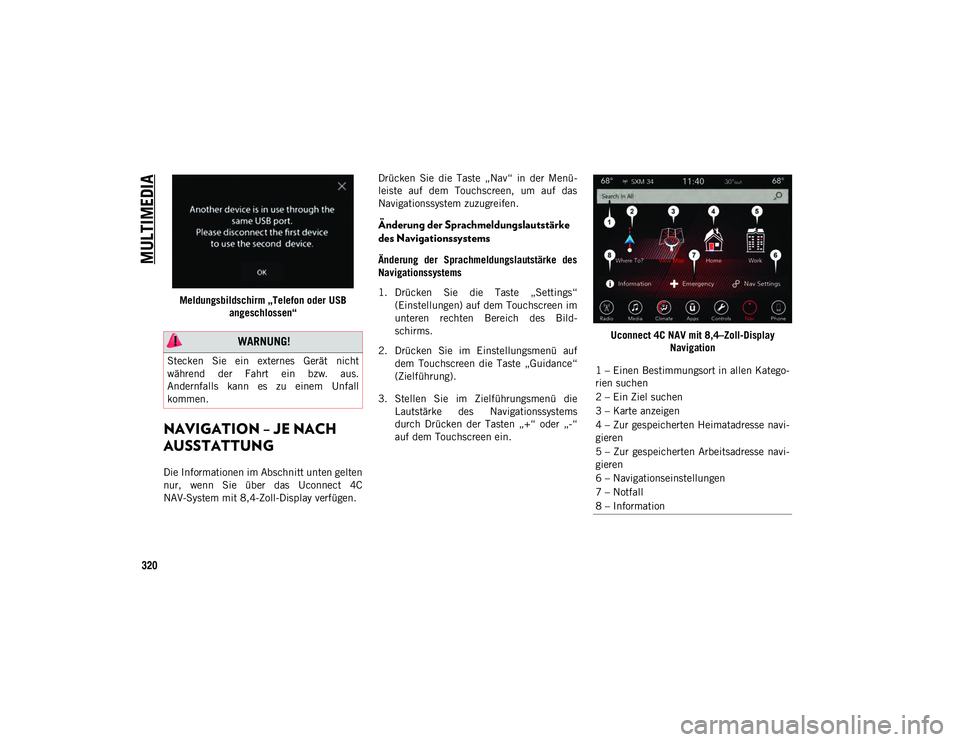
MULTIMEDIA
320
Meldungsbildschirm „Telefon oder USB angeschlossen“
NAVIGATION – JE NACH
AUSSTATTUNG
Die Informationen im Abschnitt unten gelten
nur, wenn Sie über das Uconnect 4C
NAV-System mit 8,4-Zoll-Display verfügen. Drücken Sie die Taste „Nav“ in der Menü-
leiste auf dem Touchscreen, um auf das
Navigationssystem zuzugreifen.
Änderung der Sprachmeldungslautstärke
des Navigationssystems
Änderung der Sprachmeldungslautstärke des
Navigationssystems
1. Drücken Sie die Taste „Settings“ (Einstellungen) auf dem Touchscreen im
unteren rechten Bereich des Bild-
schirms.
2. Drücken Sie im Einstellungsmenü auf dem Touchscreen die Taste „Guidance“
(Zielführung).
3. Stellen Sie im Zielführungsmenü die Lautstärke des Navigationssystems
durch Drücken der Tasten „+“ oder „-“
auf dem Touchscreen ein. Uconnect 4C NAV mit 8,4–Zoll-Display
Navigation
WARNUNG!
Stecken Sie ein externes Gerät nicht
während der Fahrt ein bzw. aus.
Andernfalls kann es zu einem Unfall
kommen.1 – Einen Bestimmungsort in allen Katego-
rien suchen
2 – Ein Ziel suchen
3 – Karte anzeigen
4 – Zur gespeicherten Heimatadresse navi-
gieren
5 – Zur gespeicherten Arbeitsadresse navi-
gieren
6 – Navigationseinstellungen
7 – Notfall
8 – Information
2020_JEEP_JL_WRANGLER_UG_LHD_DE.book Page 320
Page 323 of 366
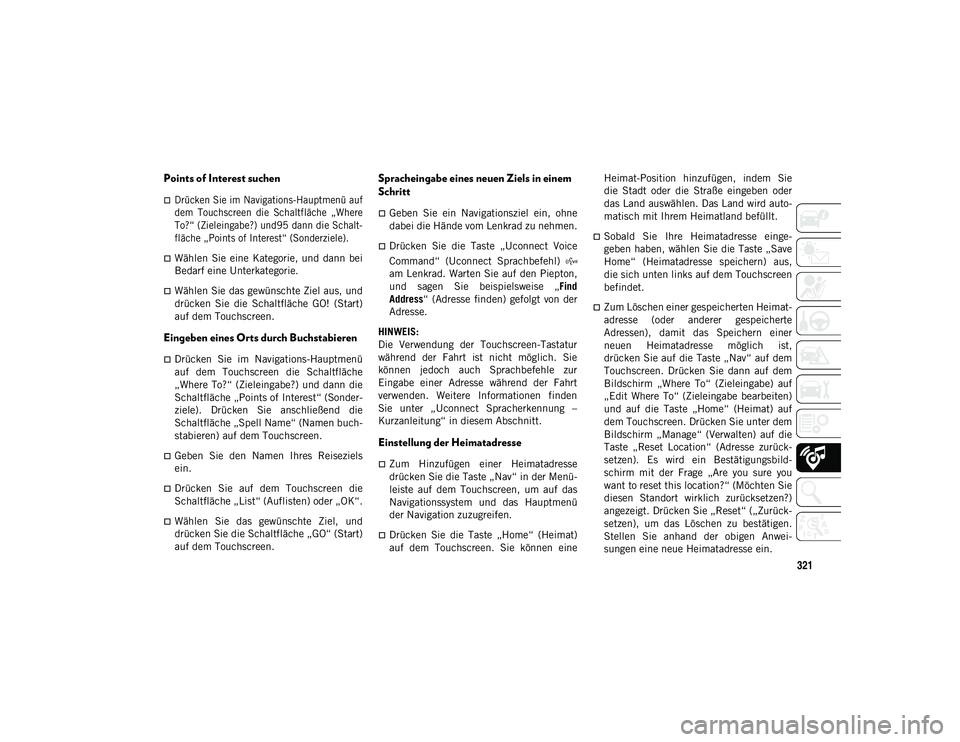
321
Points of Interest suchen
Drücken Sie im Navigations-Hauptmenü auf
dem Touchscreen die Schaltfläche „Where
To?“ (Zieleingabe?) und95 dann die Schalt-
fläche „Points of Interest“ (Sonderziele).
Wählen Sie eine Kategorie, und dann bei
Bedarf eine Unterkategorie.
Wählen Sie das gewünschte Ziel aus, und
drücken Sie die Schaltfläche GO! (Start)
auf dem Touchscreen.
Eingeben eines Orts durch Buchstabieren
Drücken Sie im Navigations-Hauptmenü
auf dem Touchscreen die Schaltfläche
„Where To?“ (Zieleingabe?) und dann die
Schaltfläche „Points of Interest“ (Sonder-
ziele). Drücken Sie anschließend die
Schaltfläche „Spell Name“ (Namen buch-
stabieren) auf dem Touchscreen.
Geben Sie den Namen Ihres Reiseziels
ein.
Drücken Sie auf dem Touchscreen die
Schaltfläche „List“ (Auflisten) oder „OK“.
Wählen Sie das gewünschte Ziel, und
drücken Sie die Schaltfläche „GO“ (Start)
auf dem Touchscreen.
Spracheingabe eines neuen Ziels in einem
Schritt
Geben Sie ein Navigationsziel ein, ohne
dabei die Hände vom Lenkrad zu nehmen.
Drücken Sie die Taste „Uconnect Voice
Command“ (Uconnect Sprachbefehl)
am Lenkrad. Warten Sie auf den Piepton,
und sagen Sie beispielsweise „Find
Address “ (Adresse finden) gefolgt von der
Adresse.
HINWEIS:
Die Verwendung der Touchscreen-Tastatur
während der Fahrt ist nicht möglich. Sie
können jedoch auch Sprachbefehle zur
Eingabe einer Adresse während der Fahrt
verwenden. Weitere Informationen finden
Sie unter „Uconnect Spracherkennung –
Kurzanleitung“ in diesem Abschnitt.
Einstellung der Heimatadresse
Zum Hinzufügen einer Heimatadresse
drücken Sie die Taste „Nav“ in der Menü-
leiste auf dem Touchscreen, um auf das
Navigationssystem und das Hauptmenü
der Navigation zuzugreifen.
Drücken Sie die Taste „Home“ (Heimat)
auf dem Touchscreen. Sie können eine Heimat-Position hinzufügen, indem Sie
die Stadt oder die Straße eingeben oder
das Land auswählen. Das Land wird auto-
matisch mit Ihrem Heimatland befüllt.
Sobald Sie Ihre Heimatadresse einge-
geben haben, wählen Sie die Taste „Save
Home“ (Heimatadresse speichern) aus,
die sich unten links auf dem Touchscreen
befindet.
Zum Löschen einer gespeicherten Heimat-
adresse (oder anderer gespeicherte
Adressen), damit das Speichern einer
neuen Heimatadresse möglich ist,
drücken Sie auf die Taste „Nav“ auf dem
Touchscreen. Drücken Sie dann auf dem
Bildschirm „Where To“ (Zieleingabe) auf
„Edit Where To“ (Zieleingabe bearbeiten)
und auf die Taste „Home“ (Heimat) auf
dem Touchscreen. Drücken Sie unter dem
Bildschirm „Manage“ (Verwalten) auf die
Taste „Reset Location“ (Adresse zurück-
setzen). Es wird ein Bestätigungsbild-
schirm mit der Frage „Are you sure you
want to reset this location?“ (Möchten Sie
diesen Standort wirklich zurücksetzen?)
angezeigt. Drücken Sie „Reset“ („Zurück-
setzen), um das Löschen zu bestätigen.
Stellen Sie anhand der obigen Anwei-
sungen eine neue Heimatadresse ein.
2020_JEEP_JL_WRANGLER_UG_LHD_DE.book Page 321
Page 326 of 366
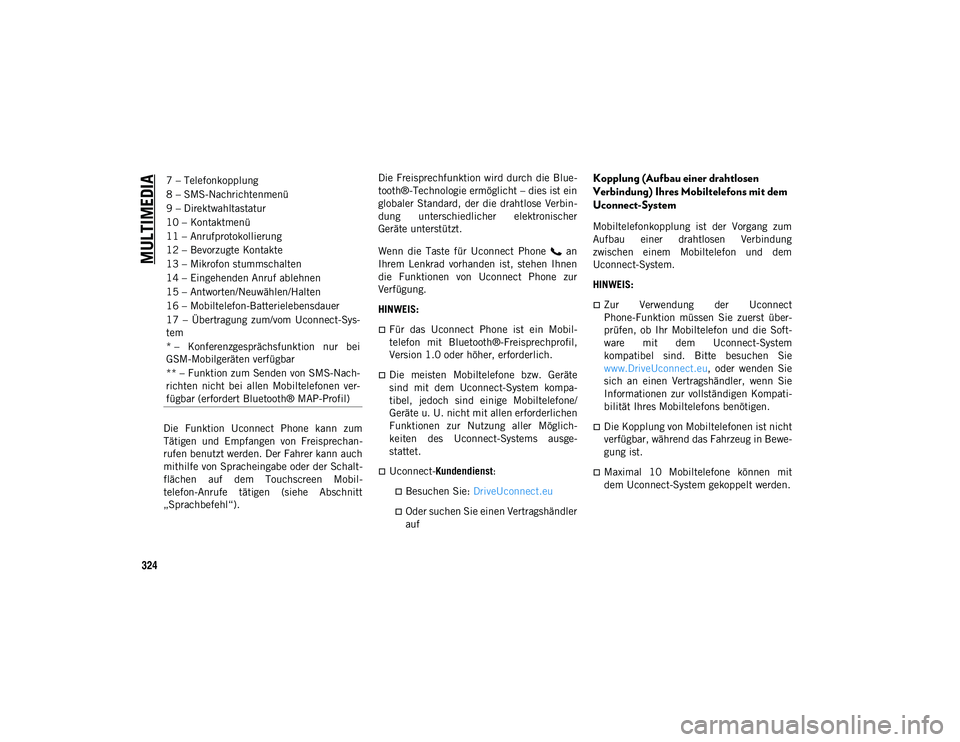
MULTIMEDIA
324
Die Funktion Uconnect Phone kann zum
Tätigen und Empfangen von Freisprechan-
rufen benutzt werden. Der Fahrer kann auch
mithilfe von Spracheingabe oder der Schalt-
flächen auf dem Touchscreen Mobil-
telefon-Anrufe tätigen (siehe Abschnitt
„Sprachbefehl“).Die Freisprechfunktion wird durch die Blue-
tooth®-Technologie ermöglicht – dies ist ein
globaler Standard, der die drahtlose Verbin-
dung unterschiedlicher elektronischer
Geräte unterstützt.
Wenn die Taste für Uconnect Phone an
Ihrem Lenkrad vorhanden ist, stehen Ihnen
die Funktionen von Uconnect Phone zur
Verfügung.
HINWEIS:
Für das Uconnect Phone ist ein Mobil-
telefon mit Bluetooth®-Freisprechprofil,
Version 1.0 oder höher, erforderlich.
Die meisten Mobiltelefone bzw. Geräte
sind mit dem Uconnect-System kompa-
tibel, jedoch sind einige Mobiltelefone/
Geräte u. U. nicht mit allen erforderlichen
Funktionen zur Nutzung aller Möglich-
keiten des Uconnect-Systems ausge-
stattet.
Uconnect-
Kundendienst :
Besuchen Sie: DriveUconnect.eu
Oder suchen Sie einen Vertragshändler
auf
Kopplung (Aufbau einer drahtlosen
Verbindung) Ihres Mobiltelefons mit dem
Uconnect-System
Mobiltelefonkopplung ist der Vorgang zum
Aufbau einer drahtlosen Verbindung
zwischen einem Mobiltelefon und dem
Uconnect-System.
HINWEIS:
Zur Verwendung der Uconnect
Phone-Funktion müssen Sie zuerst über-
prüfen, ob Ihr Mobiltelefon und die Soft-
ware mit dem Uconnect-System
kompatibel sind. Bitte besuchen Sie
www.DriveUconnect.eu , oder wenden Sie
sich an einen Vertragshändler, wenn Sie
Informationen zur vollständigen Kompati-
bilität Ihres Mobiltelefons benötigen.
Die Kopplung von Mobiltelefonen ist nicht
verfügbar, während das Fahrzeug in Bewe-
gung ist.
Maximal 10 Mobiltelefone können mit
dem Uconnect-System gekoppelt werden.
7 – Telefonkopplung
8 – SMS-Nachrichtenmenü
9 – Direktwahltastatur
10 – Kontaktmenü
11 – Anrufprotokollierung
12 – Bevorzugte Kontakte
13 – Mikrofon stummschalten
14 – Eingehenden Anruf ablehnen
15 – Antworten/Neuwählen/Halten
16 – Mobiltelefon-Batterielebensdauer
17 – Übertragung zum/vom Uconnect-Sys-
tem
* – Konferenzgesprächsfunktion nur bei
GSM-Mobilgeräten verfügbar
** – Funktion zum Senden von SMS-Nach-
richten nicht bei allen Mobiltelefonen ver-
fügbar (erfordert Bluetooth® MAP-Profil)
2020_JEEP_JL_WRANGLER_UG_LHD_DE.book Page 324
Page 329 of 366
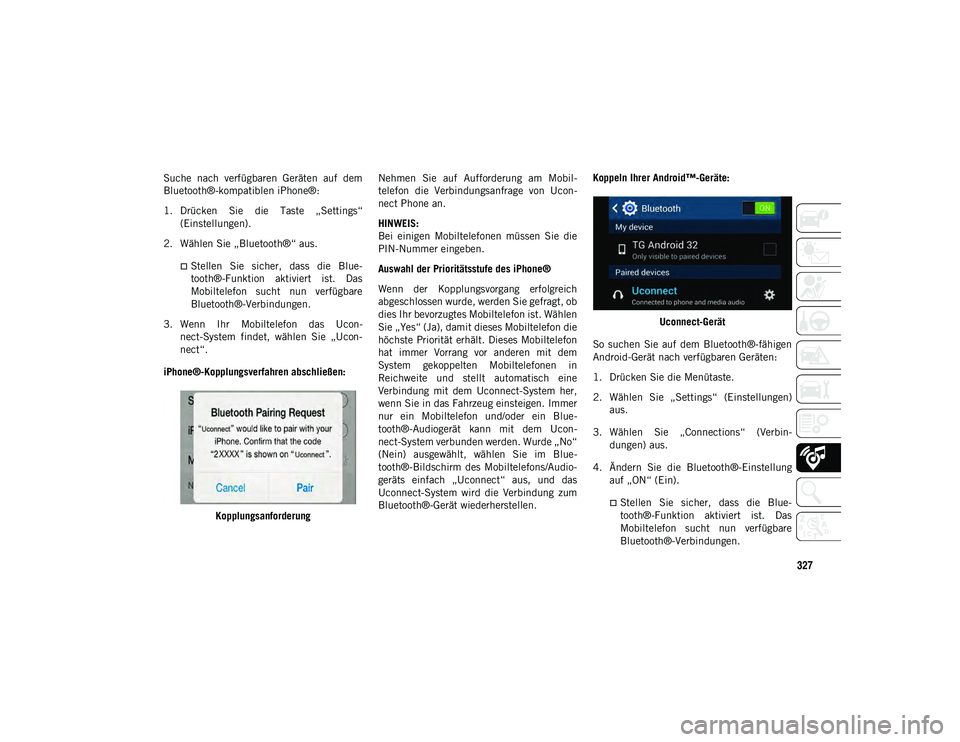
327
Suche nach verfügbaren Geräten auf dem
Bluetooth®-kompatiblen iPhone®:
1. Drücken Sie die Taste „Settings“(Einstellungen).
2. Wählen Sie „Bluetooth®“ aus.
Stellen Sie sicher, dass die Blue-
tooth®-Funktion aktiviert ist. Das
Mobiltelefon sucht nun verfügbare
Bluetooth®-Verbindungen.
3. Wenn Ihr Mobiltelefon das Ucon- nect-System findet, wählen Sie „Ucon-
nect“.
iPhone®-Kopplungsverfahren abschließen:
Kopplungsanforderung Nehmen Sie auf Aufforderung am Mobil-
telefon die Verbindungsanfrage von Ucon-
nect Phone an.
HINWEIS:
Bei einigen Mobiltelefonen müssen Sie die
PIN-Nummer eingeben.
Auswahl der Prioritätsstufe des iPhone®
Wenn der Kopplungsvorgang erfolgreich
abgeschlossen wurde, werden Sie gefragt, ob
dies Ihr bevorzugtes Mobiltelefon ist. Wählen
Sie „Yes“ (Ja), damit dieses Mobiltelefon die
höchste Priorität erhält. Dieses Mobiltelefon
hat immer Vorrang vor anderen mit dem
System gekoppelten Mobiltelefonen in
Reichweite und stellt automatisch eine
Verbindung mit dem Uconnect-System her,
wenn Sie in das Fahrzeug einsteigen. Immer
nur ein Mobiltelefon und/oder ein Blue-
tooth®-Audiogerät kann mit dem Ucon-
nect-System verbunden werden. Wurde „No“
(Nein) ausgewählt, wählen Sie im Blue-
tooth®-Bildschirm des Mobiltelefons/Audio-
geräts einfach „Uconnect“ aus, und das
Uconnect-System wird die Verbindung zum
Bluetooth®-Gerät wiederherstellen.
Koppeln Ihrer Android™-Geräte:
Uconnect-Gerät
So suchen Sie auf dem Bluetooth®-fähigen
Android-Gerät nach verfügbaren Geräten:
1. Drücken Sie die Menütaste.
2. Wählen Sie „Settings“ (Einstellungen) aus.
3. Wählen Sie „Connections“ (Verbin- dungen) aus.
4. Ändern Sie die Bluetooth®-Einstellung auf „ON“ (Ein).
Stellen Sie sicher, dass die Blue-
tooth®-Funktion aktiviert ist. Das
Mobiltelefon sucht nun verfügbare
Bluetooth®-Verbindungen.
2020_JEEP_JL_WRANGLER_UG_LHD_DE.book Page 327